 interface Web
interface Web
 tutoriel HTML
tutoriel HTML
 Comment puis-je modifier ce code JavaScript pour récupérer l'URL de l'image à partir d'un fichier JSON et l'afficher en HTML ?
Comment puis-je modifier ce code JavaScript pour récupérer l'URL de l'image à partir d'un fichier JSON et l'afficher en HTML ?
Comment puis-je modifier ce code JavaScript pour récupérer l'URL de l'image à partir d'un fichier JSON et l'afficher en HTML ?
Aug 31, 2023 am 11:41 AM
Cela peut être fait en utilisant la méthode JavaScript JSON.parse() pour analyser le fichier JSON et extraire l'URL de l'image souhaitée. Vous pouvez ensuite créer une balise HTML img et définir l'attribut source sur cette URL. Enfin, vous pouvez ajouter cette balise img à un élément HTML existant pour l'afficher sur votre page.
Cela nécessite des connaissances de base de la syntaxe JavaScript et une familiarité avec la structure et l'analyse de JSON. Armé de ces compétences, vous ne devriez avoir aucun mal à modifier votre code pour atteindre vos objectifs !
Plongeons dans cet article pour mieux comprendre comment modifier le code JavaScript pour obtenir l'URL de l'image à partir d'un fichier Json et l'afficher en HTML.
Utilisez JSON.parse()
Méthode statique JSON.parse() Créez une valeur ou un objet JavaScript en analysant une chaîne JSON. La fonction facultative Reviver peut être utilisée pour appliquer des transformations avant de renvoyer l'objet résultat.
Grammaire
Voici la syntaxe de JSON.parse() -
JSON.parse(text) JSON.parse(text, reviver)
Exemple
Considérez l'exemple suivant où nous utilisons JSON.parse(), exécutons le script et affichons l'image.
<!DOCTYPE html>
<html>
<body>
<div id="tutorial"></div>
<script>
json_data = '{"icon_url": "https://www.tutorialspoint.com/images/logo.png"}';
json_data = JSON.parse(json_data);
var getimage = document.createElement("img");
getimage.onload = function() {
document.getElementById("tutorial").appendChild(getimage);
}
getimage.src = json_data.icon_url;
</script>
</body>
</html>
Lorsque le script est exécuté, il génère une sortie composée d'une image, qui est affichée sur la page Web à l'aide de JSON.parse().
Exemple
Exécutez le script ci-dessous et observez comment nous utilisons JSON.parse() pour afficher l'image sur la page Web.
<!DOCTYPE html>
<html>
<body>
<button id="button" >click</button>
<img src="/static/imghw/default1.png" data-src="https://ajax.googleapis.com/ajax/libs/jquery/2.1.1/jquery.min.js" class="lazy" id="tutorial" alt="Comment puis-je modifier ce code JavaScript pour récupérer l'URL de l'image à partir d'un fichier JSON et l'afficher en HTML ?" >
<script></script>
<script>
$("#button").on("click",function(){
var json='{"status":200,"count":1,"data":[{"image":"https://www.tutorialspoint.com/images/logo.png"}]}';
var obj = jQuery.parseJSON(json);
imagedata = obj.data[0].image;
if (imagedata == ""){
$( "#tutorial" ).attr('src', "imageerror.jpg");
} else {
$( "#tutorial" ).attr('src', imagedata);
}
});
</script>
</body>
</html>
Lors de l'exécution du script ci-dessus, une fenêtre de sortie apparaîtra affichant le bouton de clic sur la page Web. Lorsque l'utilisateur clique sur le bouton, l'événement est déclenché et l'image s'affiche sur la page Web.
Exemple
Dans l'exemple ci-dessous, nous exécutons le script, obtenons l'URL de l'image et l'affichons sur la page Web.
<!DOCTYPE html>
<html>
<body>
<div id="tutorial"></div>
<script>
var data = {
"images": [{
"image1": "https://www.tutorialspoint.com/images/logo.png"
}, {
"image1": "https://www.tutorialspoint.com/static/images/logo-color.png"
}, {
"image1": "https://www.tutorialspoint.com/html/images/html-mini-logo.jpg"
}, ]
};
data.images.forEach(function(obj) {
var image = new Image();
image.src = obj.image1;
document.getElementById("tutorial").appendChild(image);
})
</script>
</body>
</html>
Lorsque le script est exécuté, il générera une sortie composée d'une image qui s'affichera sur la page Web.
Ce qui précède est le contenu détaillé de. pour plus d'informations, suivez d'autres articles connexes sur le site Web de PHP en chinois!

Article chaud

Outils chauds Tags

Article chaud

Tags d'article chaud

Bloc-notes++7.3.1
Éditeur de code facile à utiliser et gratuit

SublimeText3 version chinoise
Version chinoise, très simple à utiliser

Envoyer Studio 13.0.1
Puissant environnement de développement intégré PHP

Dreamweaver CS6
Outils de développement Web visuel

SublimeText3 version Mac
Logiciel d'édition de code au niveau de Dieu (SublimeText3)

Sujets chauds
 Quelle est la différence entre MySQL5.7 et MySQL8.0 ?
Feb 19, 2024 am 11:21 AM
Quelle est la différence entre MySQL5.7 et MySQL8.0 ?
Feb 19, 2024 am 11:21 AM
Quelle est la différence entre MySQL5.7 et MySQL8.0 ?
 Conseils d'optimisation des performances pour la conversion de tableaux PHP en JSON
May 04, 2024 pm 06:15 PM
Conseils d'optimisation des performances pour la conversion de tableaux PHP en JSON
May 04, 2024 pm 06:15 PM
Conseils d'optimisation des performances pour la conversion de tableaux PHP en JSON
 Tutoriel d'utilisation de Pandas : Démarrage rapide pour la lecture de fichiers JSON
Jan 13, 2024 am 10:15 AM
Tutoriel d'utilisation de Pandas : Démarrage rapide pour la lecture de fichiers JSON
Jan 13, 2024 am 10:15 AM
Tutoriel d'utilisation de Pandas : Démarrage rapide pour la lecture de fichiers JSON
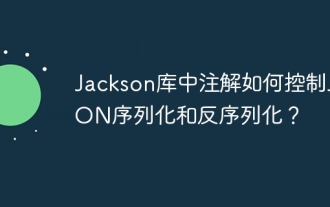 Comment les annotations de la bibliothèque Jackson contrôlent-elles la sérialisation et la désérialisation JSON ?
May 06, 2024 pm 10:09 PM
Comment les annotations de la bibliothèque Jackson contrôlent-elles la sérialisation et la désérialisation JSON ?
May 06, 2024 pm 10:09 PM
Comment les annotations de la bibliothèque Jackson contrôlent-elles la sérialisation et la désérialisation JSON ?
 Tutoriel JavaScript simple : Comment obtenir le code d'état HTTP
Jan 05, 2024 pm 06:08 PM
Tutoriel JavaScript simple : Comment obtenir le code d'état HTTP
Jan 05, 2024 pm 06:08 PM
Tutoriel JavaScript simple : Comment obtenir le code d'état HTTP
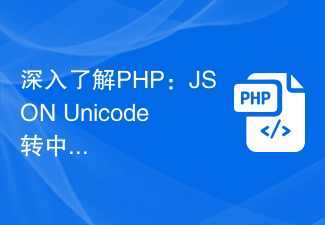 Compréhension approfondie de PHP : méthode d'implémentation de conversion de JSON Unicode en chinois
Mar 05, 2024 pm 02:48 PM
Compréhension approfondie de PHP : méthode d'implémentation de conversion de JSON Unicode en chinois
Mar 05, 2024 pm 02:48 PM
Compréhension approfondie de PHP : méthode d'implémentation de conversion de JSON Unicode en chinois
 Comment obtenir facilement le code d'état HTTP en JavaScript
Jan 05, 2024 pm 01:37 PM
Comment obtenir facilement le code d'état HTTP en JavaScript
Jan 05, 2024 pm 01:37 PM
Comment obtenir facilement le code d'état HTTP en JavaScript
 Conseils rapides pour convertir des tableaux PHP en JSON
May 03, 2024 pm 06:33 PM
Conseils rapides pour convertir des tableaux PHP en JSON
May 03, 2024 pm 06:33 PM
Conseils rapides pour convertir des tableaux PHP en JSON






